あらゆるファイルから PDF を作成・変換できる便利な PDF プリンタ

ドキュメントや画像などの印刷可能なファイルを PDF に変換して PDF を作成する PDF ライター。任意の Windows アプリケーションからカラーの PDF ファイルを作成でき、パスワード保護や印刷/ コピーを制限するセキュリティを追加できます。
Doro PDF Writer の概要
Doro PDF Writer は、ドキュメントや Web ページ、画像などのあらゆるファイルから PDF を作成できるアプリケーションです。Microsoft Print to PDF と同じく仮想プリンタとして動作するので、印刷可能な全てのファイルやコンテンツを PDF に作成できます。
Doro PDF Writer の基本的な使い方
以下の方法で、任意のアプリケーションから PDF ファイルをかんたんに作成できます。
2. 印刷を開始して、プリンタで「Doro PDF Writer」を選択する
3.[作成]をクリック
オプション機能(セキュリティ)
Doro PDF Writer は、Microsoft Print to PDF には無いセキュリティオプションを利用できるのが特徴です。
PDF を開くのに必要なパスワードや、権限の変更に必要なマスターパスワードを設定したり、PDF の内容のコピーや印刷を防ぐセキュリティ機能を追加できます。
オプション機能(詳細設定)
印刷時の詳細設定では、印刷品質(DPI)・ICM の有効/無効・出力や TrueType フォント・言語レベル などの PostScript オプションを設定できます。また、Doro PDF Writer の ini ファイル(Doro.ini)を編集して pdf, png, jpg, tif などの出力ファイル形式を指定したり、自動印刷を設定することもできます。
PDF を作成・変換するための基本的なツール
Doro PDF Writer は、あらゆるファイルから PDF ドキュメントを簡単にまたは効率的に作成するためのソリューションの 1 つです。Windows 付属の PDF プリンタの代わりとして利用するのに適しています。
機能
- 印刷可能なファイルから PDF を作成
- 暗号化(128-bit)
- パスワード保護
- 印刷/内容のコピーの制限
- 詳細オプション
仕様
使い方
インストール方法
1.インストール
- ダウンロードした ZIP ファイルを解凍して「DoroSetup.exe」を実行すると、セットアップウィザードが開始します。
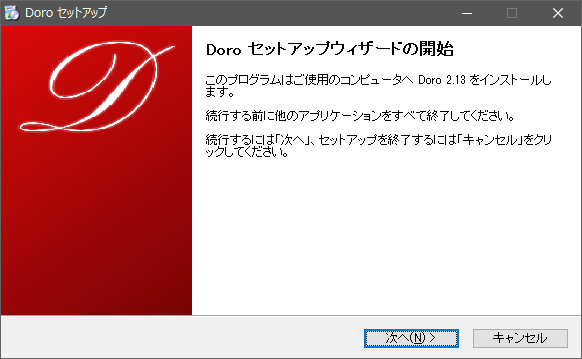
- インストール先の指定画面になります。変更しない場合はこのまま[次へ]をクリックします。
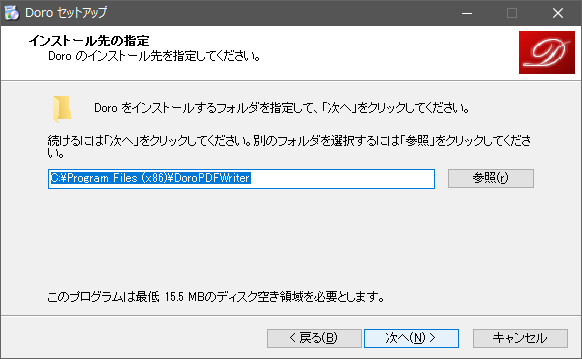
- インストールが完了しました。[完了]をクリックしてセットアップウィザードを閉じます。
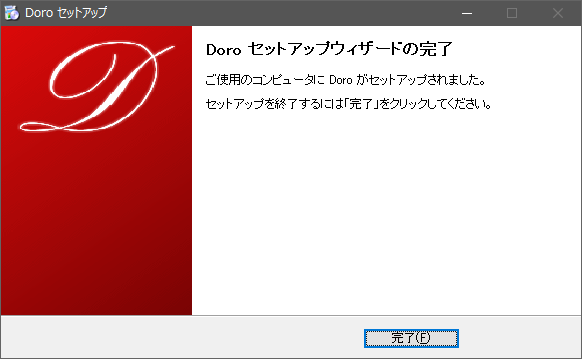
PDF を作成する
1.印刷を開始する
- 任意のアプリケーションで印刷を開いて「Doro PDF Writer」を選択します。
- 印刷ボタンを押して印刷を開始します。
2.PDF の設定をして作成する
印刷を開始すると Doro PDF Writer の画面が開きます。
- PDF ファイルの欄でファイル名を指定できます、右の[…]を押すと保存先を選択できます。
- [作成]ボタンをクリックすると PDF ファイルを作成します。
2-1.概要
- 「概要」タブでは、タイトル・作成者・サブタイトル・キーワードなどの文書のプロパティを作成できます。
2-2.セキュリティ
- 「セキュリティ」タブでは、コピーや印刷の制限やパスワード保護の設定ができます。
・内容のコピーの許可:チェックを入れるとコピーを許可します
・印刷の許可:チェックを入れると印刷を許可します
・文書を開くパスワード:このパスワードを設定した場合、PDF を開く際にパスワードの入力が必要になります。
・権限パスワード:このパスワードを設定した場合、権限設定を変更するときにパスワードの入力が必要になります。
2-3.設定
- 「設定」タブではアップデートの確認の設定と、Doro.ini ファイルを開くことができます。
オプション設定
1.Doro PDF Writer の印刷設定
設定やプロパティを開くと印刷(PDF 作成)の設定ができます。
- 「レイアウト」タブでは印刷の向きなどの設定ができます。
- 「用紙/品質」タブでは、白黒またはカラーの選択ができます。
2.Doro PDF Writer の詳細設定
- [詳細設定]をクリックすると、用紙サイズや解像度(DPI)、色(ICM)や拡大縮小、PostScript などのオプションを設定できます。
PS(PhostScript)を PDF に変換する
- インストール先(C:Program Files (x86)DoroPDFWriter)にある「Doro.exe」ファイルを実行するとファイルブラウザが起動します。この画面で .ps(PhostScript)ファイルを選択すると .pdf ファイルに変換できます。

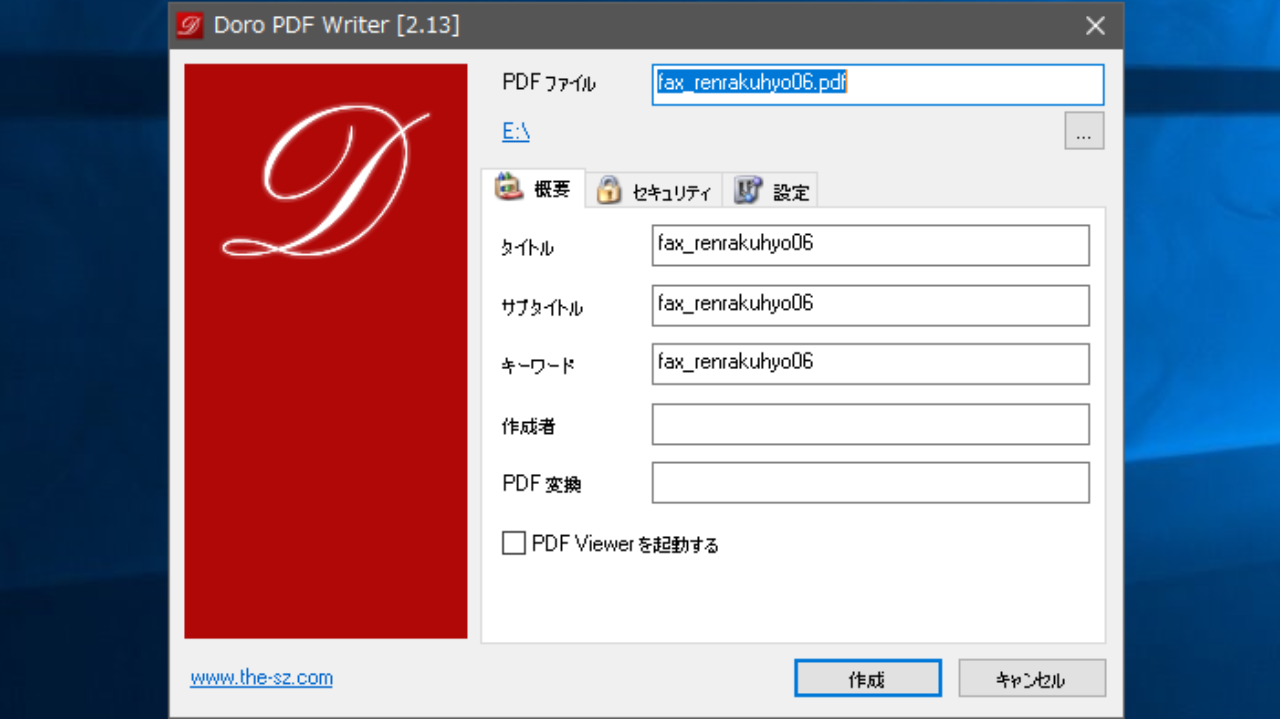
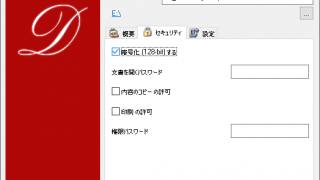
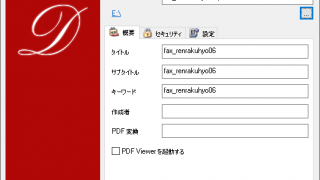
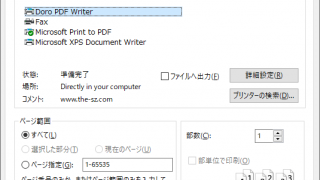
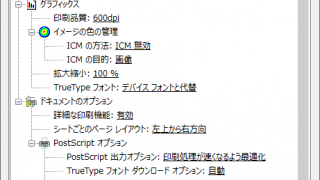
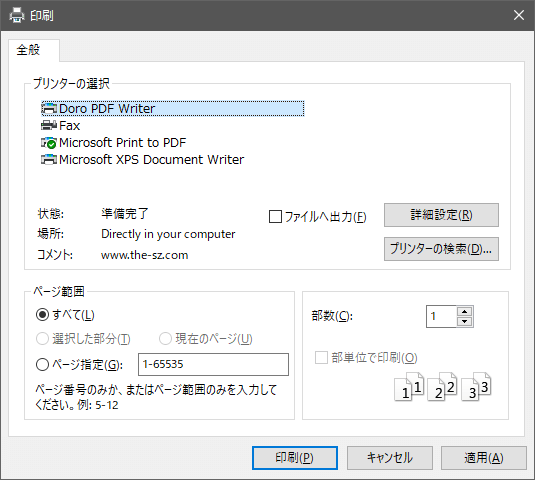
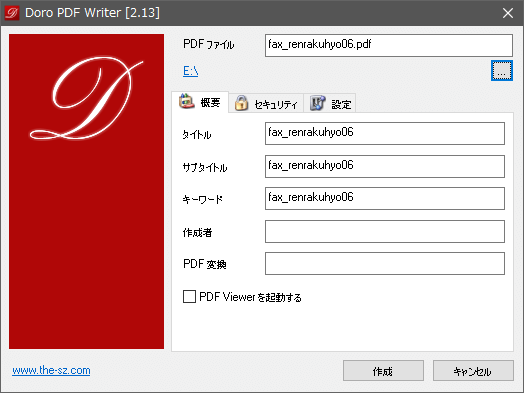
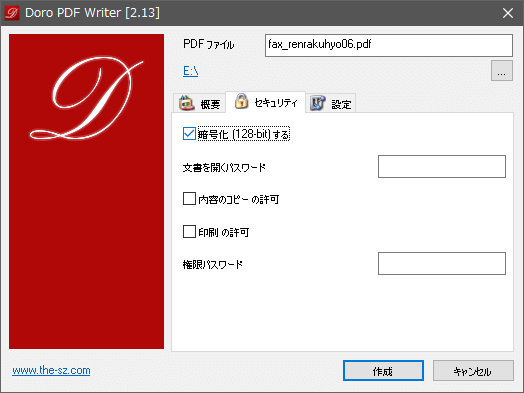
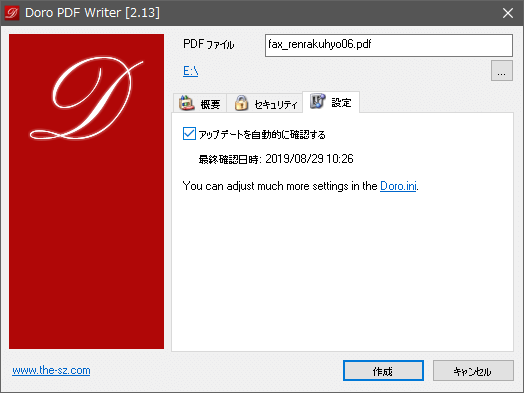
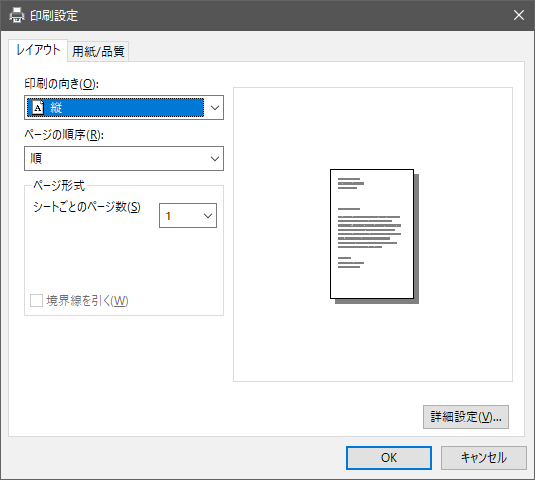
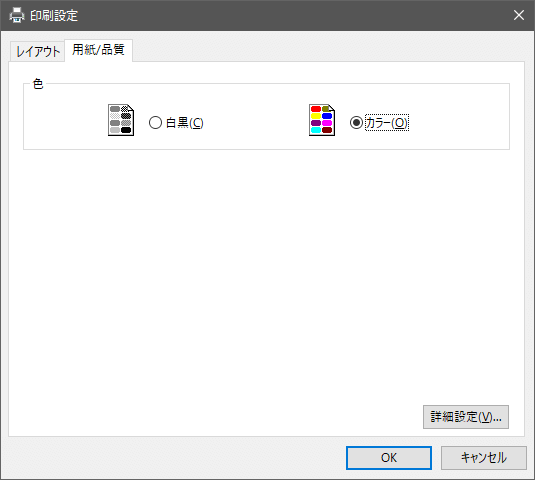
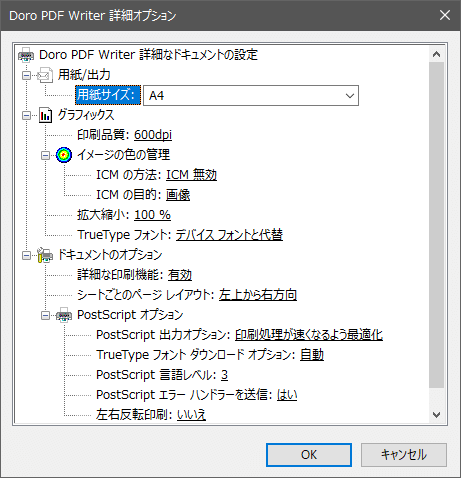
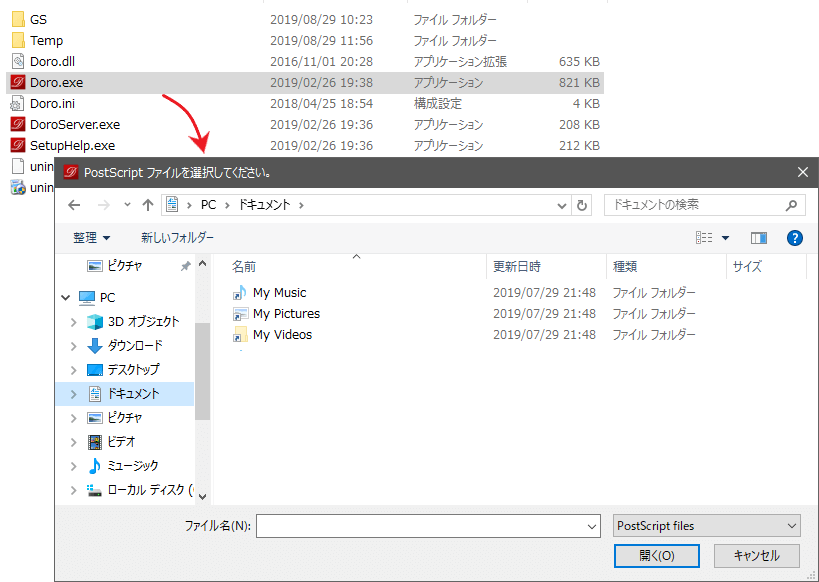
Doro PDF Writer は制限なく無料で使用できます。商用目的でも使用できます。作者を支援したい場合は寄付を検討して下さい。